Mailvelope für email.t-online.de konfigurieren und Nachrichten verschlüsseln
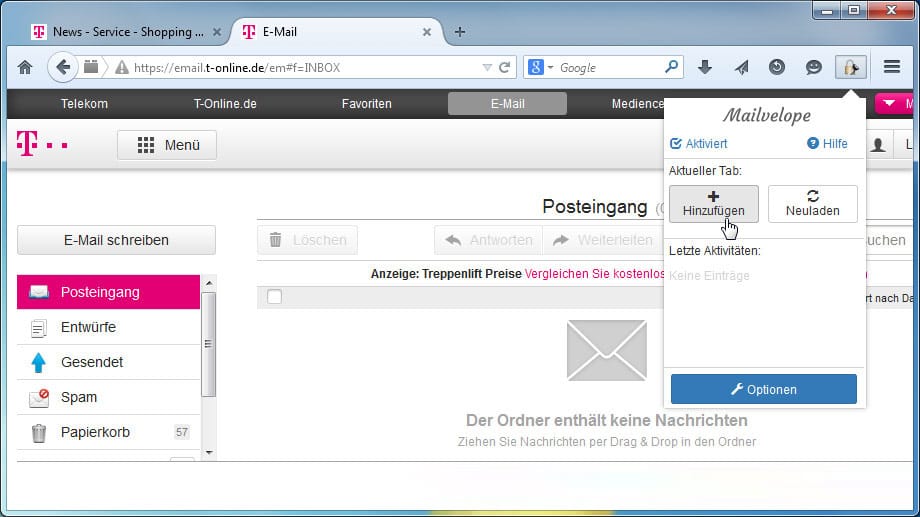
Bevor Sie mit der verschlüsselten Kommunikation loslegen können, müssen Sie noch Ihre email.t-online.de-Adresse in Mailvelope konfigurieren. Rufen Sie dazu im Browser die Seite von email.t-online.de auf, loggen Sie sich ein und öffnen Ihren Posteingang. Anschließend klicken Sie auf das Vorhängeschloss-Symbol im Browser und wählen Hinzufügen.
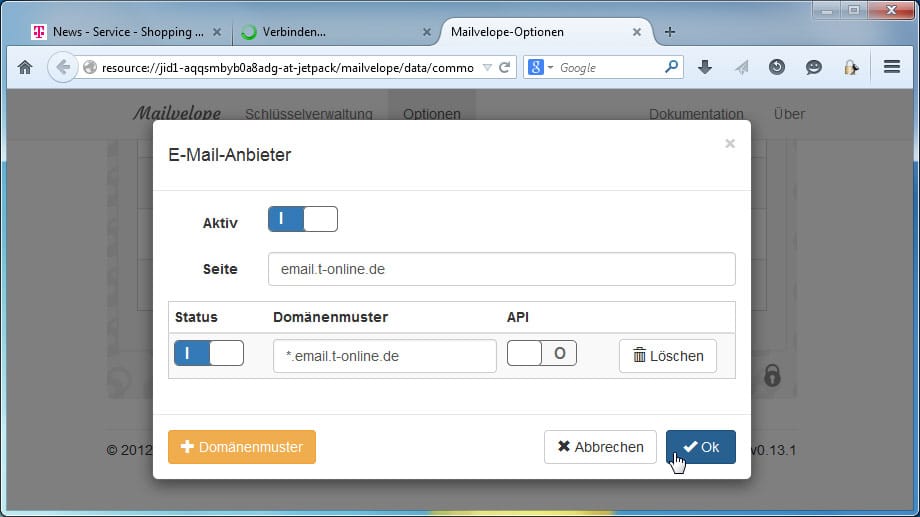
In der Auswahl klicken Sie auf email.t-online.de. Ein Klick auf den OK-Button befördert t-online.de in die Liste der Mailprovider.

Um eine Nachricht zu verschlüsseln, öffnen Sie zunächst wie gewohnt den Webmaildienst von t-online.de und klicken Sie auf "E-Mail schreiben". Im Fenster, in dem Sie normalerweise Ihren Text verfassen, sehen Sie nun ein neues Icon in der rechten oberen Ecke: Klicken Sie darauf, um den externen Mailvelope-Editor zu starten.
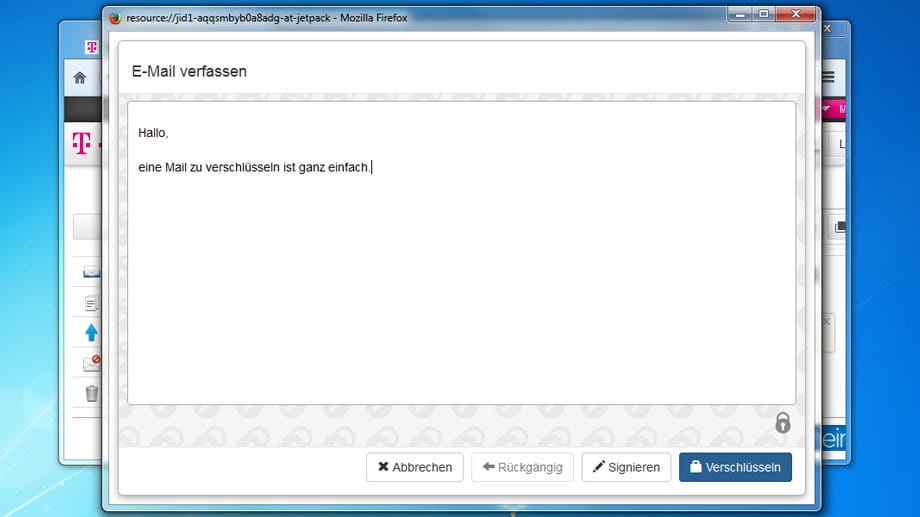
Schreiben Sie Ihre Nachricht im Mailvelope-Nachrichtenfenster und klicken Sie am Ende auf den Verschlüsseln-Button. Ein neues Fenster öffnet sich.
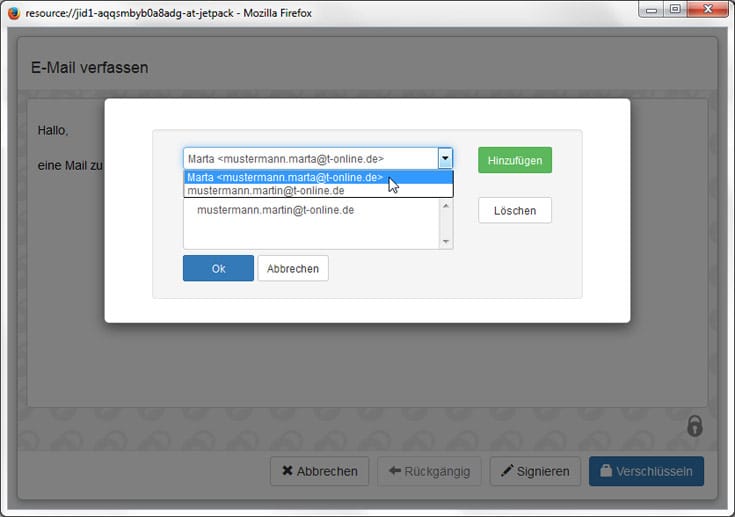
Über das neue Dialogfenster und den Hinzufügen-Button können Sie alle Personen einzeln auswählen, an die Sie die verschlüsselte Nachricht schicken wollen. Haben Sie alle Empfänger ausgewählt, klicken Sie abschließend auf den OK-Button, wodurch die Nachricht mit den öffentlichen Schlüsseln der angegebenen Empfänger verschlüsselt wird.
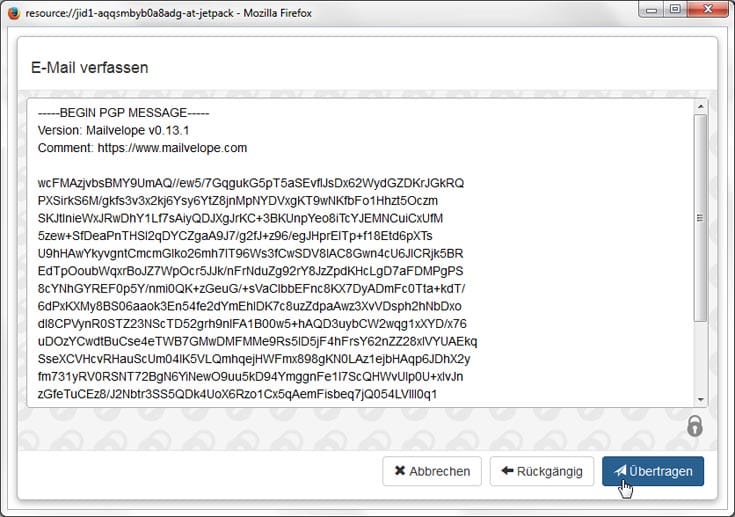
Klicken Sie dann auf den Übertragen-Button, um die verschlüsselte Nachricht zurück in das Nachrichtenfenster von email.t-online.de zu kopieren und den externen Editor zu schließen.
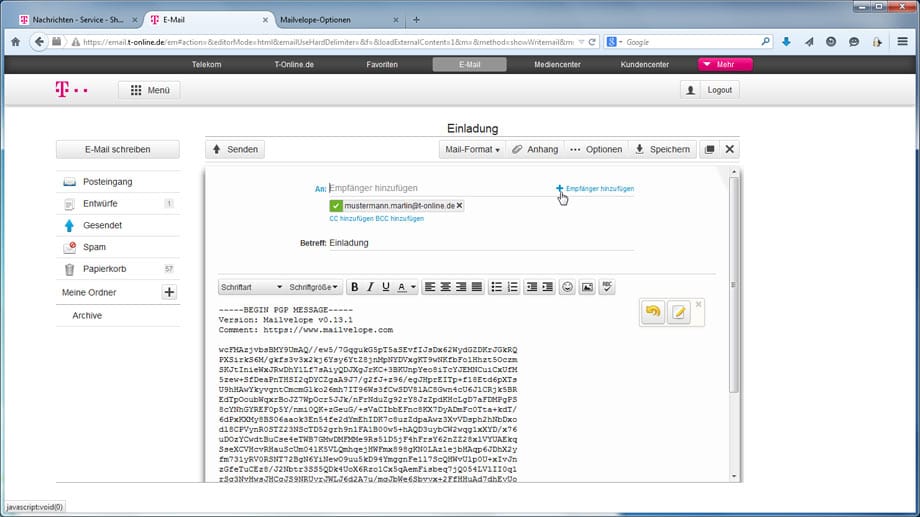
Die verschlüsselte Nachricht kann nun an den oder die Empfänger geschickt werden.
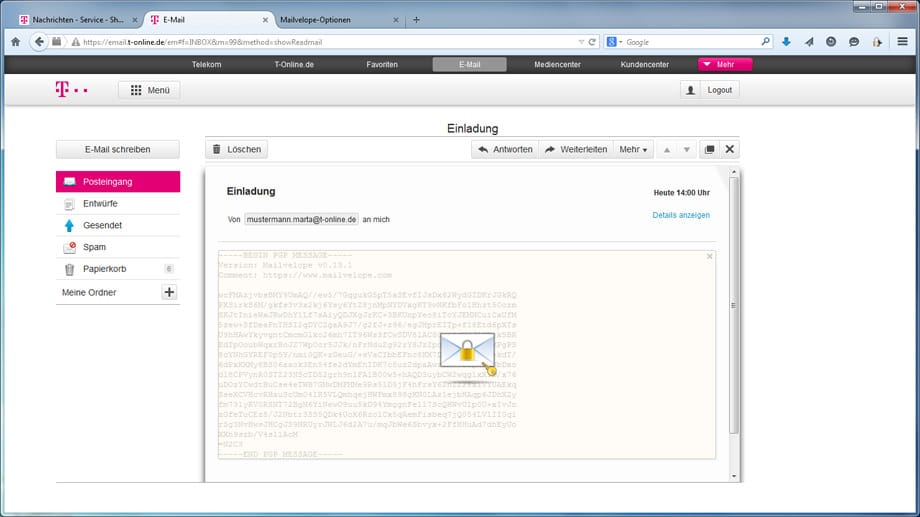
Wenn Mailvelope in Ihrem Posteingang eine verschlüsselte Nachricht vorfindet, wird diese mit einem verschlüsselten Briefumschlag gekennzeichnet. Klicken Sie einfach auf den Briefumschlag, um den Entschlüsselungsdialog zu starten.
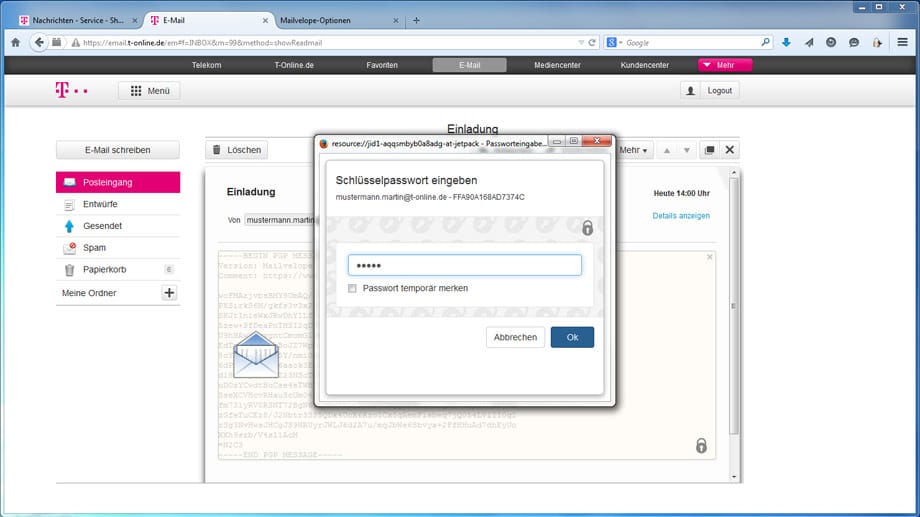
Mailvelope sucht nach dem privaten Schlüssel, mit dem die Nachricht entschlüsselt werden muss, und wenn dieser sich in Mailvelope befindet, werden Sie im Dialogfenster um die Eingabe der entsprechenden Passwort gebeten, um sich zu authentifizieren und die Nachricht zu entschlüsseln.












